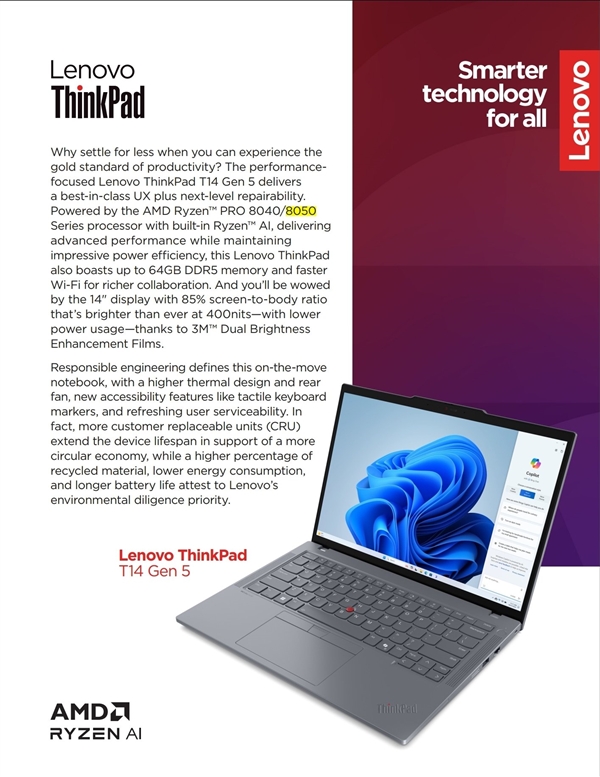最近有位使用中柏EZbook S5笔记本的用户想要为电脑安装系统,但是因为对电脑的不熟悉,所以不知道怎么设置u盘启动,那么中柏EZbook S5笔记本如何通过bios设置u盘启动呢?今天为大家分享中柏EZbook S5笔记本通过bios设置u盘启动的操作教程。
中柏EZbook S5笔记本bios设置教程:
1.开机后不停的按键盘上的F2键,进入bios界面。
2.选择Advanced Chipset Features,选择SATA Mode,选择ATA。如图所示:
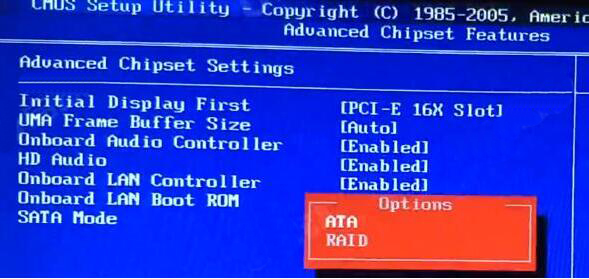
3.回到主界面选择Boot Device Configuration,选择Hard Disk Boot priority,1st Drive选择USB:U盘的名字。如图所示:
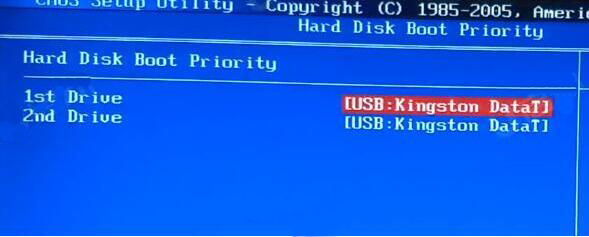
4.返回,1st Boot Device选择U盘的名字。如图所示:
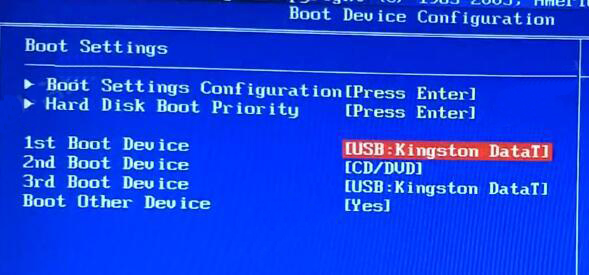
5.按F10保存退出,电脑会自动重启进入PE系统。
关于中柏EZbook S5笔记本通过bios设置u盘启动的操作教程就为用户们详细分享都这里了,如果用户们感兴趣,可以参考以上方法步骤进行设置哦,希望本篇教程对大家有所帮助。